windows10装window7系统教程
- 分类:教程 回答于: 2017年01月24日 00:00:00
windows10装window7系统简单吗?新买的电脑,它的系统是Win10,非常不适合网友们拿来玩游戏,所以就问小编我,能否Win10安装Win7系统呢?小编的回答当然是肯定的。下面就是windows10装window7系统教程。
下载win7旗舰版系统镜像文件(文件后缀为iso),下载对应的镜像文件(根据你的电脑配置选择32位或者64位的)
这些准备工作都做好了,接下来就是开始安装了,下面直接双击下载好的镜像文件,在出现的对话框里面双击ONEKEY_GHOST安装器
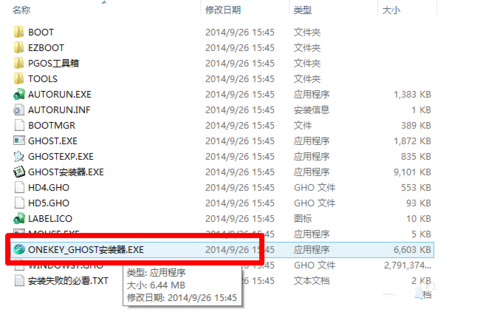
这个时候选择要安装系统的位置(一般默认是安装到c盘),选择好以后,点击确定,出现对话框选择是
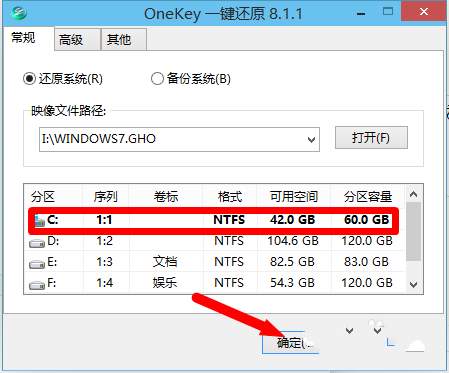
备份好以后,点击马上重启,重启以后进入安装界面,下面就是电脑自行安装window7过程
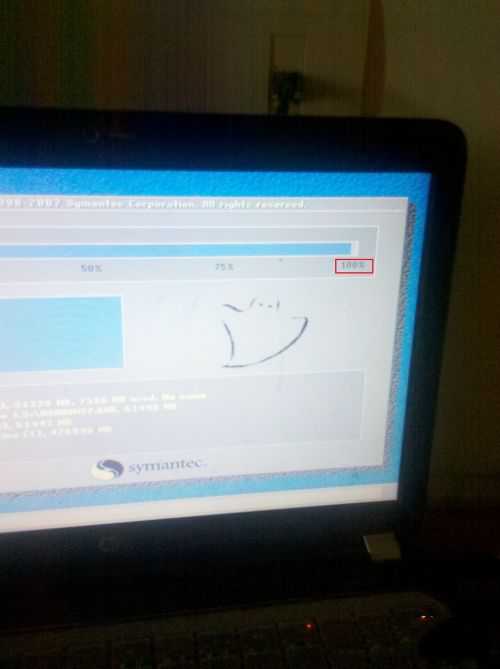
最后安装完以后自动重启一次,这样一个新系统就安装好了

综上所述,这就是小编给你们介绍的windows10装window7系统教程,Win10安装Win7系统就是这么简单,你们掌握了技巧以后,就能轻松安装电脑系统成功了,祝大家Win10安装Win7系统成功哦,谢谢大家支持小编!
 有用
26
有用
26


 小白系统
小白系统


 1000
1000 1000
1000 1000
1000 1000
1000 1000
1000 1000
1000 1000
1000 1000
1000 1000
1000 1000
1000猜您喜欢
- 一键重装系统激活工具使用方法..2016/11/06
- 用光驱安装win7系统步骤2016/12/14
- 2022卡塔尔世界杯在哪里看回放..2022/12/01
- 蓝屏怎么办分享2022/10/19
- 电脑怎么重装系统xp不用u盘..2022/08/03
- 小鱼软件怎么样重装系统2022/07/06
相关推荐
- 2022卡塔尔世界杯在哪里看回放..2022/12/01
- 影驰显卡怎么样的具体介绍..2022/02/01
- linux操作系统安装教程2022/09/24
- 电脑系统重装软件有哪些2022/12/21
- 极速一键重装系统怎么样重装系统..2022/11/17
- 电脑怎么进入bios设置呢?2017/03/07

















